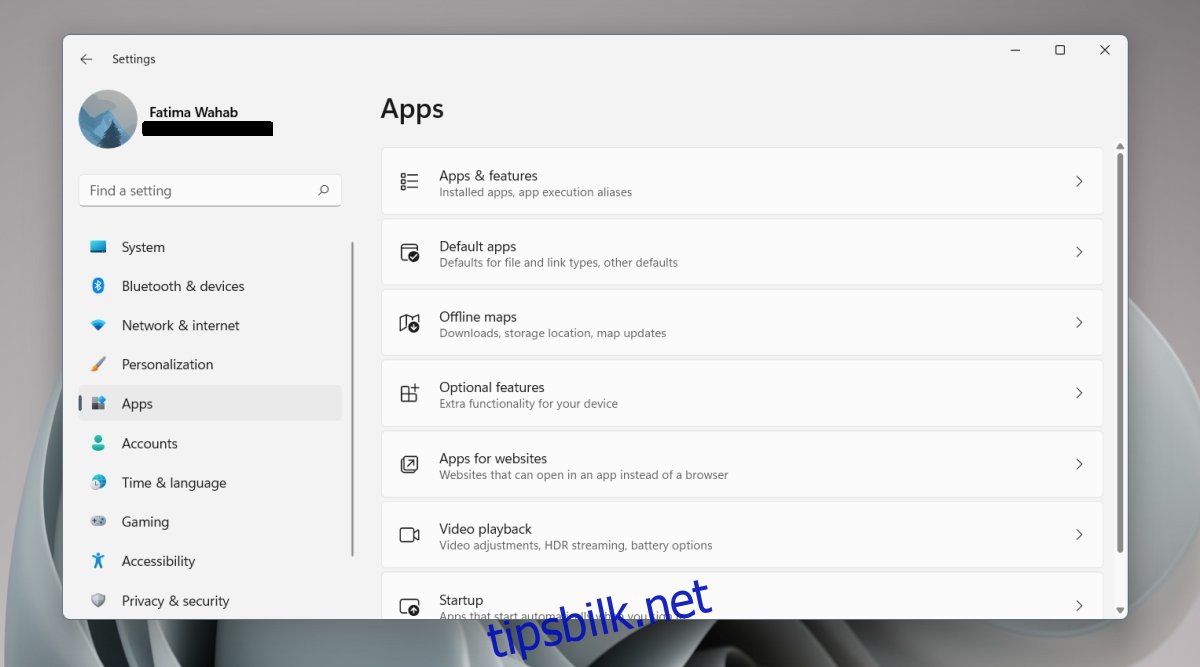Windows 11 leveres med Microsoft Edge-nettleseren som standardnettleser. Det er Chromium-basert og mange synes å mene det er bedre enn Chrome. Du kan fortsatt installere en hvilken som helst annen nettleser på Windows 11 og angi den som standard nettleser. Prosessen er litt tidkrevende, men du trenger bare å gjøre det én gang.
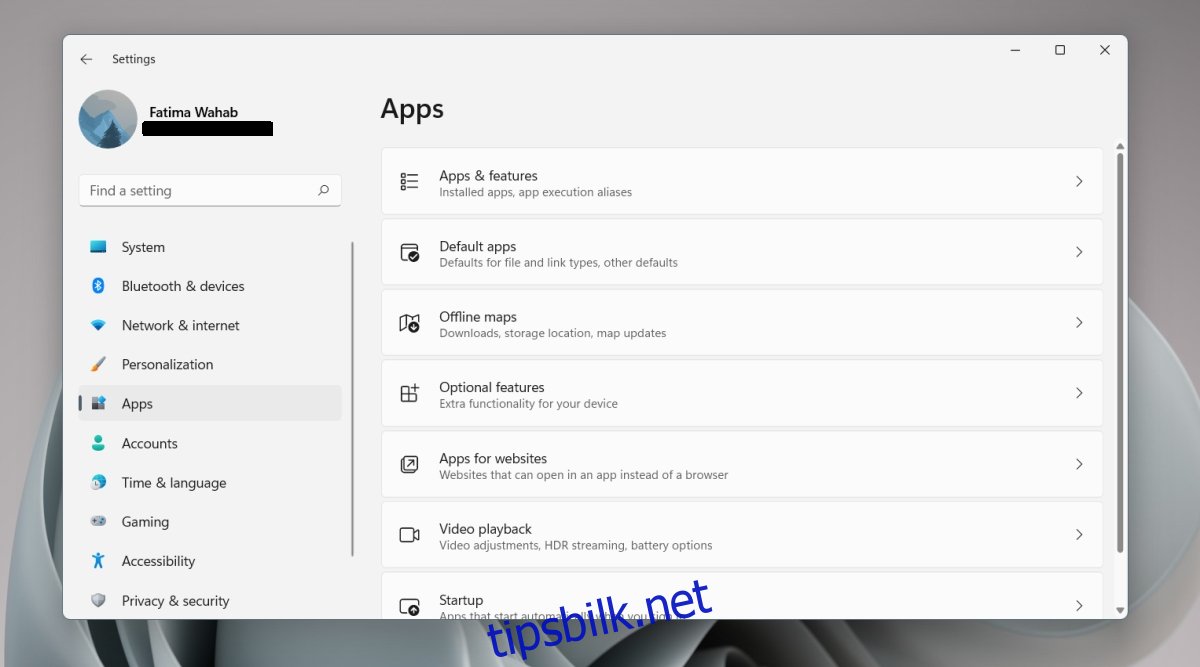
Innholdsfortegnelse
Standard nettleser på Windows 11
For å endre standard nettleser på Windows 11, må du først installere appen. Velg hvilken nettleser du vil bruke; Google Chrome, Firefox, Opera osv.
Endre standard nettleser – Windows 11
Følg disse trinnene for å endre standard nettleser på Windows 11.
Åpne Innstillinger-appen med Win+I-hurtigtasten.
Gå til Apps fra kolonnen til venstre.
Velg standardapper.
Gå gjennom listen over apper og velg nettleseren du vil angi som standard nettleser.
Velg hver filtype og klikk på alternativknappen (pilknapp som ser ut som et delingsikon).
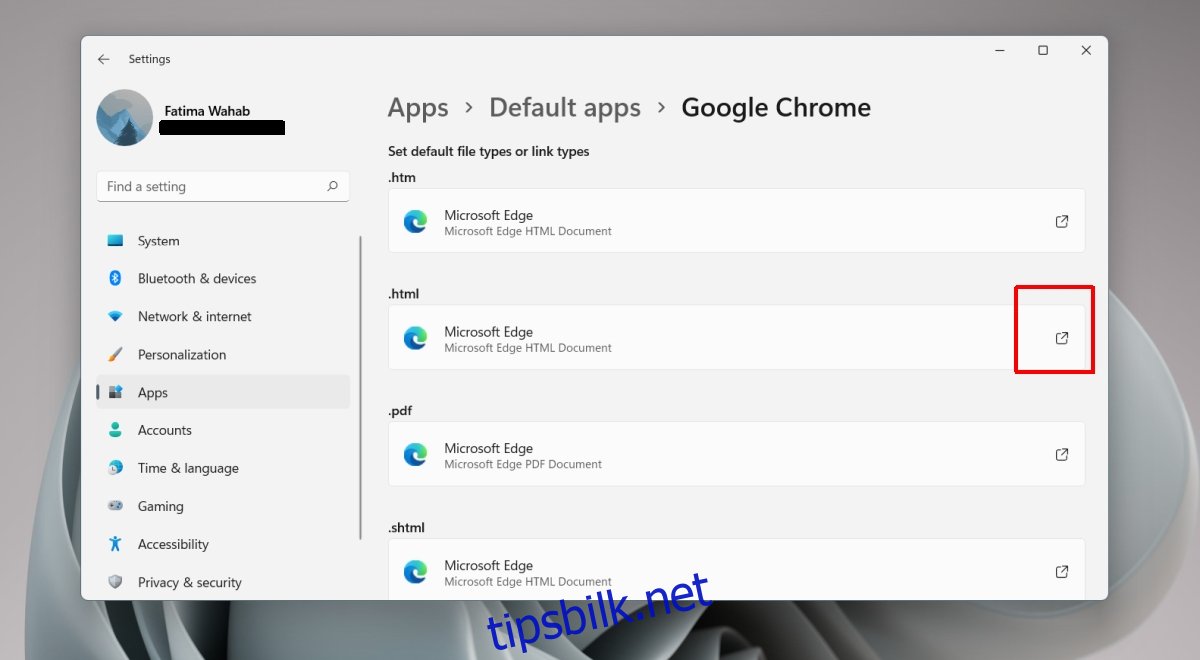
Velg Bytt uansett hvis Windows 11 prøver å få deg til å holde deg til å bruke Microsoft Edge.
Velg nettleseren du vil bruke fra listen.
Gjenta dette for alle filtyper, protokoller og lenker som en nettleser håndterer.
For ikke-allokerte filtyper, klikk Velg et standardalternativ.
Velg nettleseren du vil bruke.
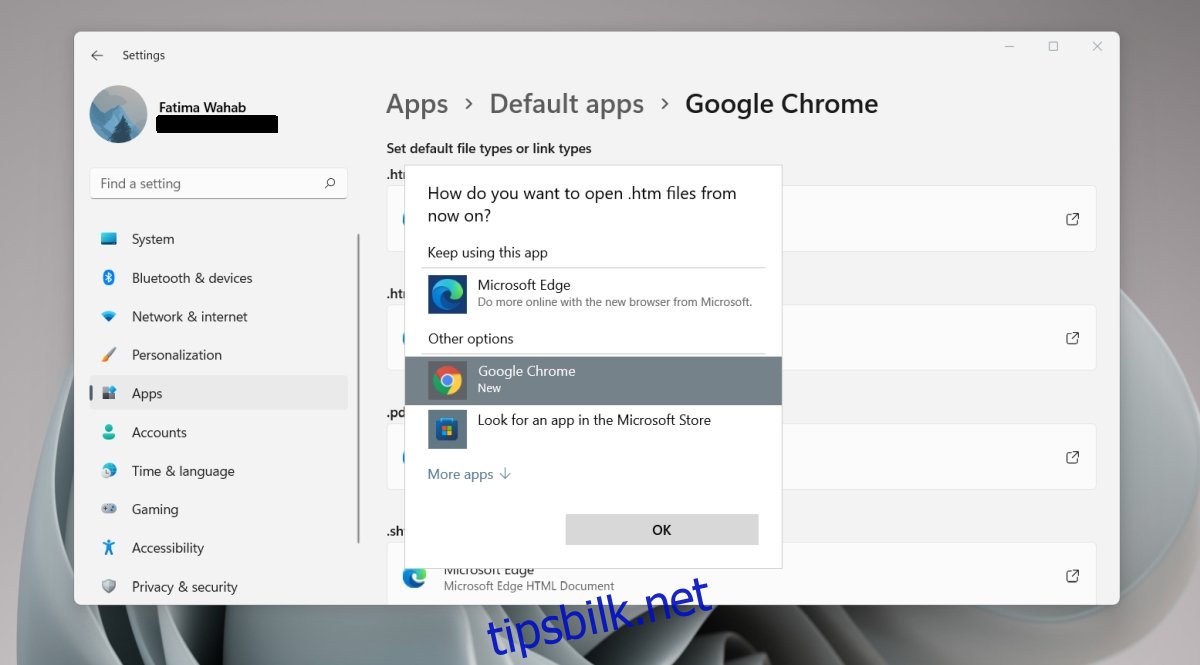
Merk: du trenger ikke å endre standard nettleser for alle filtyper. Å endre den for vanlige internettfiltyper og kommandoer vil være nok, f.eks. HTM, HTML, MailTo, HTTP og HTTPS.
Du kan også endre standard nettleser for en bestemt filtype ved å bruke søkefunksjonen i Innstillinger-appen.
Åpne Innstillinger-appen med Win+I-hurtigtasten.
Gå til Apps fra kolonnen til venstre.
Velg Standardapper.
I søkefeltet øverst skriver du inn en filtype som denne: .html (pass på at du skriver inn punktum før filtypen).
Velg nettleseren/appen som vises i resultatene.
Fra popup-vinduet velger du nettleseren du vil bruke i stedet.
Klikk OK.
Merk: du kan bruke denne metoden til å endre standardappen for alle typer filer og apper.
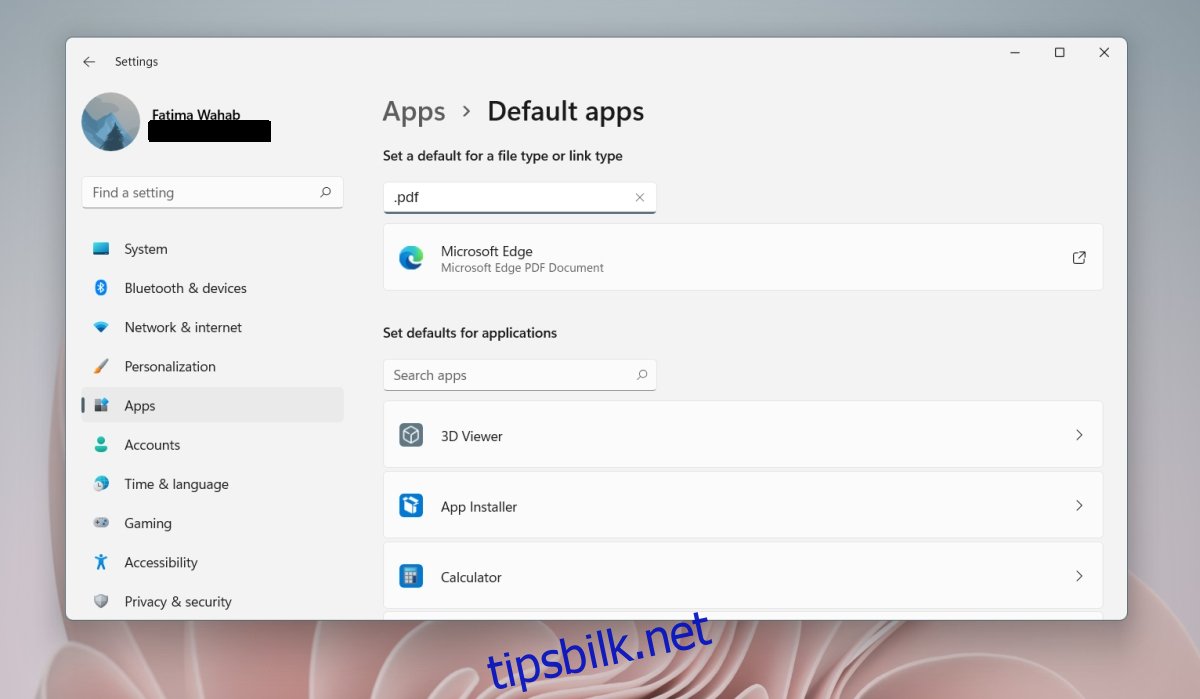
Konklusjon
Windows 11 gir brukerne mer kontroll over hvilke filer som skal håndteres av standardnettleseren. Brukere kan velge å beholde Edge som standard nettleser for visse filtyper og endre den for andre. Prosessen er lengre fordi det ikke er noe alternativ for å endre alt med ett klikk som det var i Windows 10. Når det er sagt, gjør Windows 11 det mye enklere å finne og endre standardappen for en bestemt filtype sammenlignet med Windows 10.